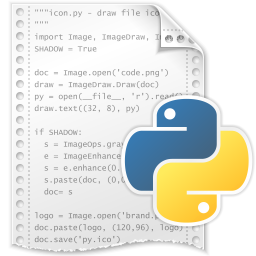מדריך | התקנת פייתון כולל משתני הסביבה עם תמונות מפורטות
-
התקנת תוכנת פייתון עם משתני הסביבה
שימו לב! במערכות הפעלה של לינוקס א"צ להתקין פייתון, היא כבר מותקנת בברירת מחדל.
התקנתם כבר, ולא הגדרתם כמו שצריך, לא נורא, ראו בהמשך המדריך איך לתקן.
דבר ראשון, יש להוריד קובץ התקנה של תוכנת פייתון, מכאן:
https://www.python.org/איזה גירסא להוריד?
הכי מומלץ היא גירסת 3.10.6
מכיוון שהיא תומכת בספריות של למידת מכונה [AI] שאולי יום אחד תרצו להתקין אותם במחשב.יש להוריד את הקובץ בשם הזה:
python-3.10.6-amd64.exeקישור ישיר להורדת גירסא זו:
https://www.python.org/ftp/python/3.10.6/python-3.10.6-amd64.exeלאחר שהורדנו, נלחץ לחיצה כפולה על הקובץ שירד. כך יראה המסך שלפנינו.
נסמן 'וי' בשורה האחרונה, add python to PATH
אח"כ נלחץ על האפשרות השנייה, Customize installation.
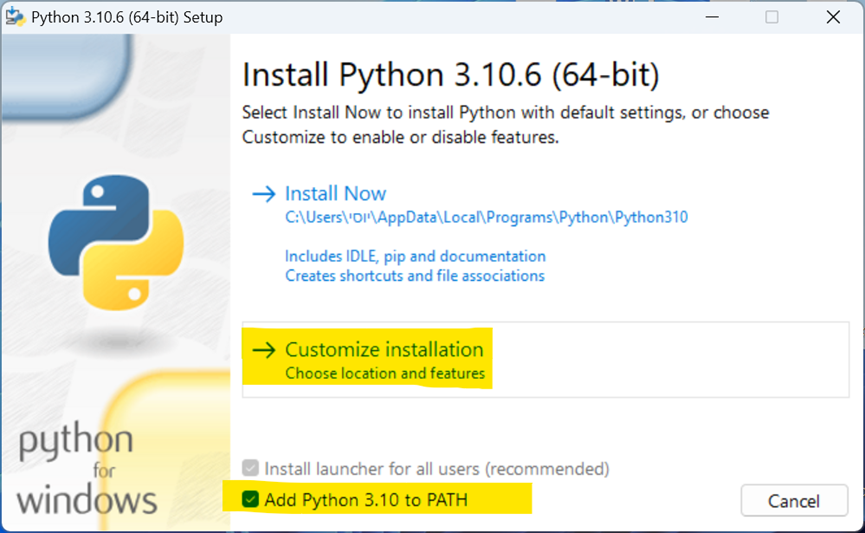
במסך שיפתח, נסמן וי על הכל [אם זה לא מסומן כבר בברירת מחדל], ונלחץ על נקסט [Next]
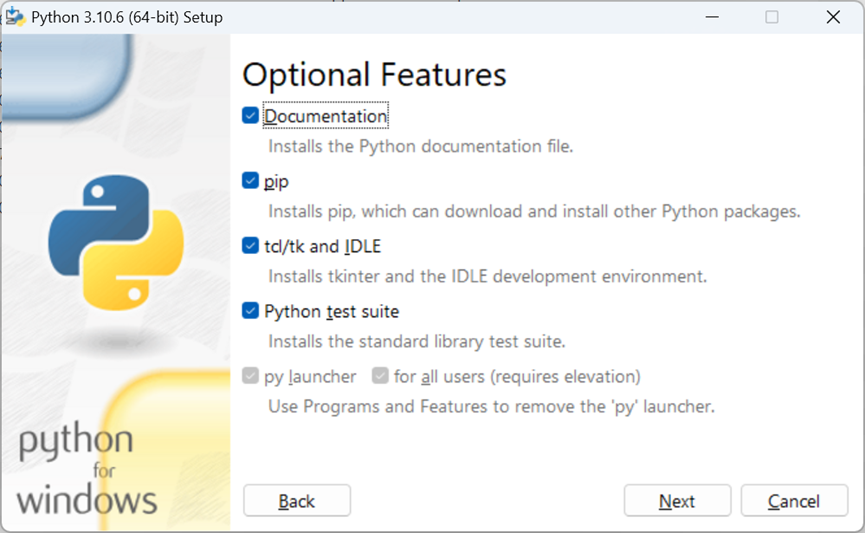
ובמסך אחריו נוסיף V לשורות האלו: [כל מה שמוצהב צריך להיות עם V]
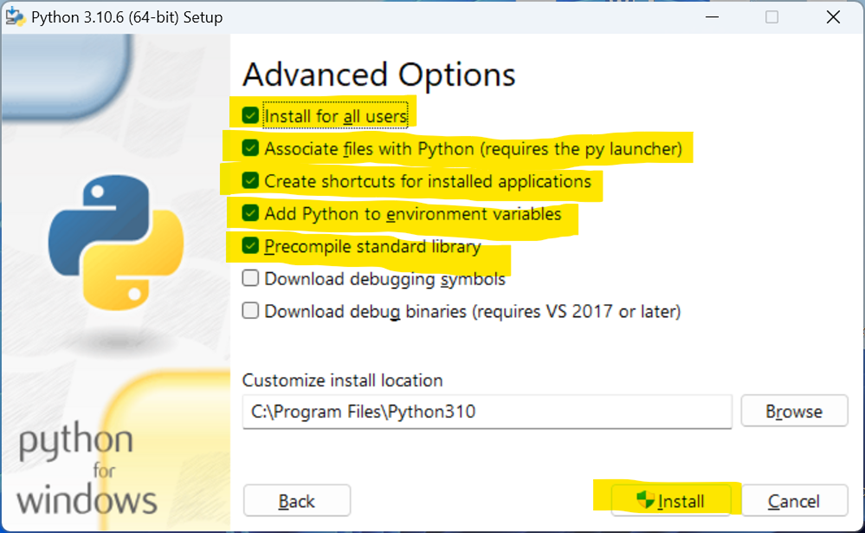
ואז, ללחוץ על Installוזהו, פייתון מותקן עם משתני הסביבה!!!!
הוספת PIP למשתני הסביבה לאחר התקנה
כבר התקנתם את פייתון, ולא הוספתם משתני סביבה בהתקנה? לא קרה כלום!
תריצו שוב את קובץ ההתקנה [דהיינו הקובץ שאיתו התקנתם את פייתון], ושם נבחר באפשרות הראשונה [Modify] של שינוי ההתקנה, ואז נחזור למסכים דלעיל של התקנה רגילה, ונגדיר בדיוק כמו למעלה בהתקנה רגילה.
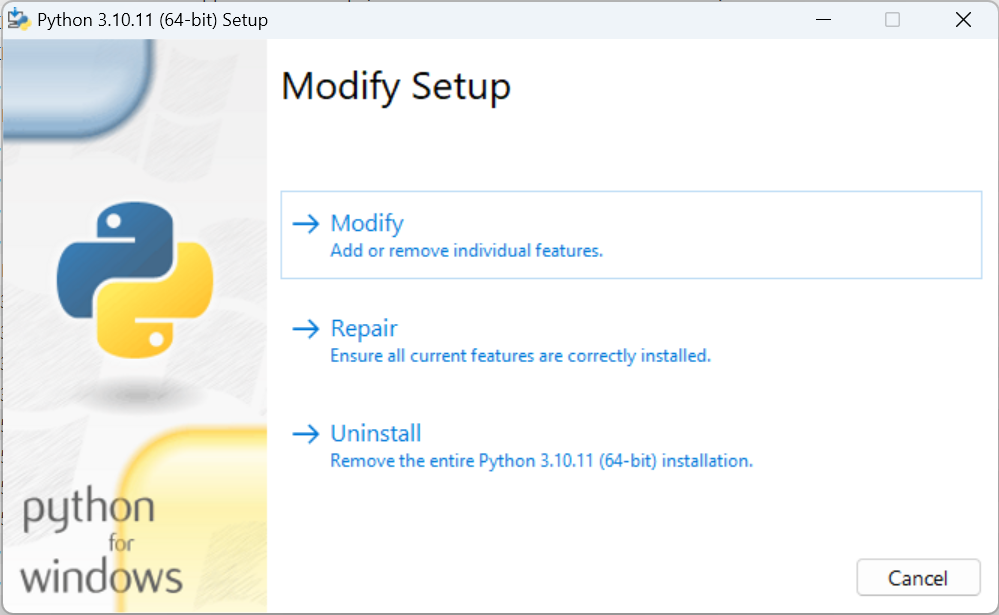
התקנת תעודת אבטחה בנטפרי
למי שהמחשב שלו מחובר לרשת, והוא זכה שיש לו סינון של נטפרי,
יש להתקין את התעודת אבטחה של נטפרי לפייתון.
[כמובן שזה נ"מ רק למי שהמחשב שלו מחובר לרשת]יש לפתוח את שורת הפקודה כמנהל [דווקא CMD, לא מסוף = PowerShell], ולהעתיק לתוכה את הפקודה הבאה:
pip config set global.cert "C:\ProgramData\NetFree\CA\netfree-ca-bundle-curl.crt"וללחוץ על אנטר.
אמור להתקבל פלט כזה:
Writing to C:\Users\9B92~1\AppData\Roaming\pip\pip.iniאח"כ יש להעתיק גם את הפקודה הבאה [ואחרי' אנטר כמובן]:
setx REQUESTS_CA_BUNDLE %ProgramData%\NetFree\CA\netfree-ca-bundle-curl.crt -mאמור להתקבל פלט כזה:
SUCCESS: Specified value was saved.התקנת ספריות בפייתון דרך PIP
איך מתקינים ספריות [סוג של חבילות קוד] בפייתון?
במחשב המחובר לרשת
אם המחשב מחובר לרשת, פותחים את שורת הפקודה [CMD], ומקלידים:
PIP install(המילה install, צריכה להיות דווקא באותיות קטנות. המילה PIP לא נ"מ).
ואז את שם החבילה, לדוגמא [עבור חבילת bs4]:pip install bs4וכמובן ללחוץ על אנטר.
לפעמים הוא כותב פלט כזה:

שזה אומר שכדאי לעדכן את ה - PIP עצמו,
לעדכון, יש להעתיק את השורה הבאה וללחוץ אנטרpython.exe -m pip install —upgrade pipבמחשב שאינו מחובר לרשת
למי שהמחשב שלו לא מחובר לרשת ורוצה להתקין ספריי' מסוימת, יש להוריד אותה מאתר https://pypi.org/
בדר"כ שמות החבילות מסתיימים בסיומת .WHL
ואז לפתוח את שורת הפקודה [CMD] ולהקליד:PIP installואז את נתיב הספריי'.
כלומר, שאם הספריי' נמצאת לדוגמא בשולחן העבודה, ושם המשתמש שלך במחשב הוא USER, אז צריך להקליד [או להעתיק] ב CMD כך [הדוגמא היא לגבי הספריי' דלעיל - bs4]:
pip install "C:\USER\Desktop\bs4-0.0.2-py2.py3-none-any.whl"אני כותב כאן דוגמא לפקודה שמתאימה לכל שם משתמש, [בתנאי שקובץ הספריי' נמצא בשולחן העבודה (ושולחן העבודה נמצא בכונן C)].
pip install "C:\USERS\%USERNAME%\Desktop\bs4-0.0.2-py2.py3-none-any.whl"לאחר שהתקנתם את פייתון עם תעודות אבטחה, תוכלו להריץ כל קובץ בסיומת .PY
לצפי' ברשימת כל הספריות המותקנות במחשב, ניתן להקליד את הפקודה הבאה ב - CMD
pip listתקלות בהרצת קבצי PY [סקריפטים]
אמנם לפעמים צריך להתקין כל מיני ספריות מסוימות כדי שהסקריפט יוכל לרוץ, כי הוא משתמש בספריות הללו.
אפשר פשוט לעמוד על הקובץ PY, וללחוץ בעכבר לחצן ימני, ולבחור באפשרות 'ערוך בפנקס רשימות', ואז בתחילת הטקסט כתוב שמות הספריות שהוא משתמש בהם, ואז תפתחו CMD ותקלידו PIP install ושם הספריי'. וכנ"ל לעיל.לדוגמא, אם כתוב שם:
from pyluach
זה אומר שצריך להתקין את ספריית pyluach.
ואם כתוב:
from hebrew_numbers
זה אומר שצריך להתקין את ספריית hebrew_numbers
וכן אם כתוב:
import bs4
זה אומר שצריך להתקין את ספריית bs4
וכן ע"ז הדרך...באם עדיין יש בעיות, ניתן לפתוח את קובץ הפייתון דרך CMD, ואז בפלט כתוב בדר"כ מה השגיאה.
דהיינו, נמצאים בתיקיי' שבה נמצא הסקריפט [קובץ PY], ובשורה של 'שורת הכתובת' כותבים CMD ולוחצים על אנטר, ואז ב - CMD שנפתח כותבים PYTHON ושם הקובץ כולל הסיומת.
נניח ששם הסקריפט הוא AA.PY, יש להקליד ב CMD כך:PYTHON AA.PYואז לבדוק מה כתוב בפלט.
-
התקנת תוכנת פייתון עם משתני הסביבה
שימו לב! במערכות הפעלה של לינוקס א"צ להתקין פייתון, היא כבר מותקנת בברירת מחדל.
התקנתם כבר, ולא הגדרתם כמו שצריך, לא נורא, ראו בהמשך המדריך איך לתקן.
דבר ראשון, יש להוריד קובץ התקנה של תוכנת פייתון, מכאן:
https://www.python.org/איזה גירסא להוריד?
הכי מומלץ היא גירסת 3.10.6
מכיוון שהיא תומכת בספריות של למידת מכונה [AI] שאולי יום אחד תרצו להתקין אותם במחשב.יש להוריד את הקובץ בשם הזה:
python-3.10.6-amd64.exeקישור ישיר להורדת גירסא זו:
https://www.python.org/ftp/python/3.10.6/python-3.10.6-amd64.exeלאחר שהורדנו, נלחץ לחיצה כפולה על הקובץ שירד. כך יראה המסך שלפנינו.
נסמן 'וי' בשורה האחרונה, add python to PATH
אח"כ נלחץ על האפשרות השנייה, Customize installation.
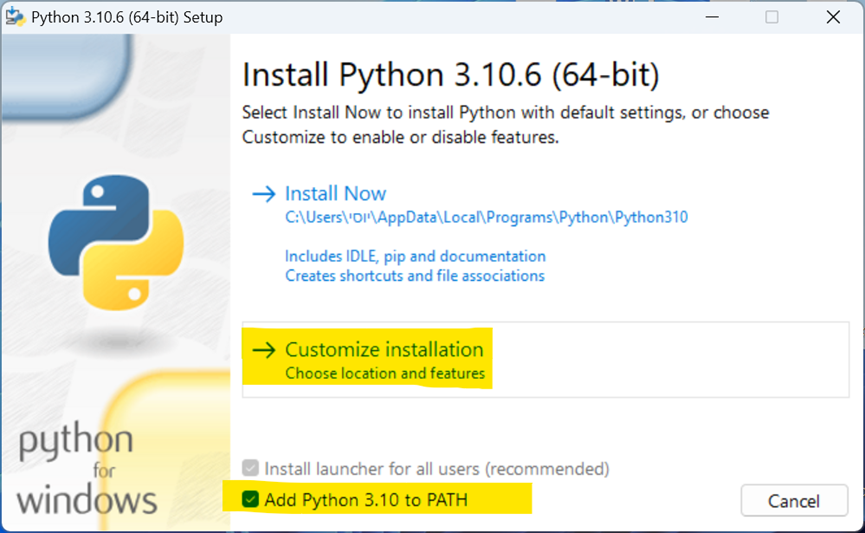
במסך שיפתח, נסמן וי על הכל [אם זה לא מסומן כבר בברירת מחדל], ונלחץ על נקסט [Next]
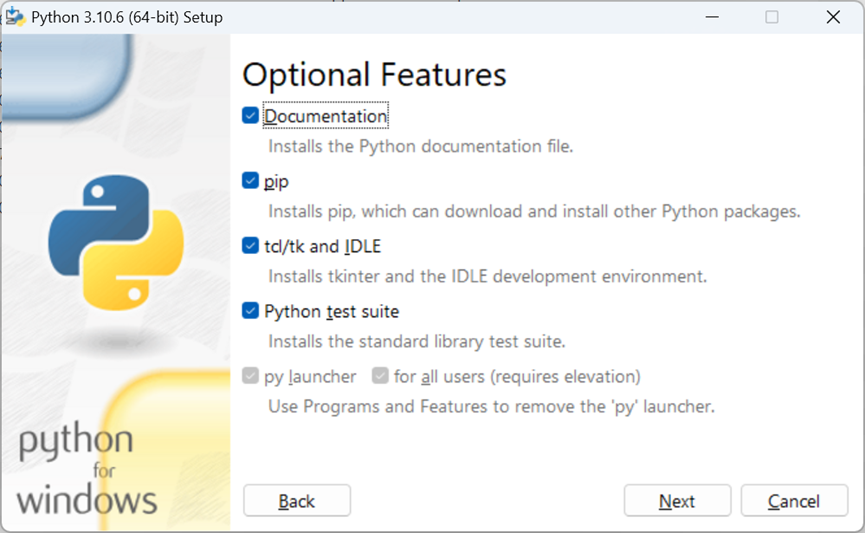
ובמסך אחריו נוסיף V לשורות האלו: [כל מה שמוצהב צריך להיות עם V]
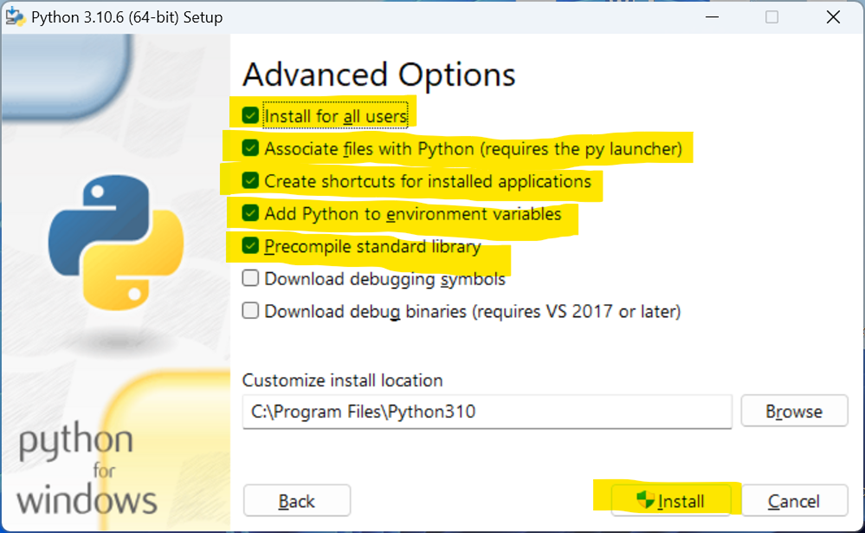
ואז, ללחוץ על Installוזהו, פייתון מותקן עם משתני הסביבה!!!!
הוספת PIP למשתני הסביבה לאחר התקנה
כבר התקנתם את פייתון, ולא הוספתם משתני סביבה בהתקנה? לא קרה כלום!
תריצו שוב את קובץ ההתקנה [דהיינו הקובץ שאיתו התקנתם את פייתון], ושם נבחר באפשרות הראשונה [Modify] של שינוי ההתקנה, ואז נחזור למסכים דלעיל של התקנה רגילה, ונגדיר בדיוק כמו למעלה בהתקנה רגילה.
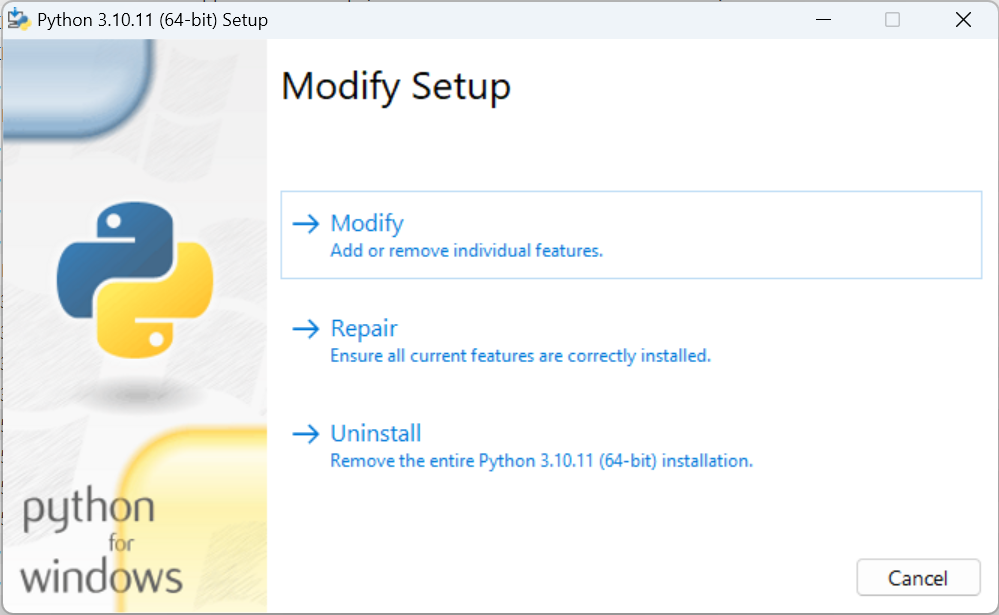
התקנת תעודת אבטחה בנטפרי
למי שהמחשב שלו מחובר לרשת, והוא זכה שיש לו סינון של נטפרי,
יש להתקין את התעודת אבטחה של נטפרי לפייתון.
[כמובן שזה נ"מ רק למי שהמחשב שלו מחובר לרשת]יש לפתוח את שורת הפקודה כמנהל [דווקא CMD, לא מסוף = PowerShell], ולהעתיק לתוכה את הפקודה הבאה:
pip config set global.cert "C:\ProgramData\NetFree\CA\netfree-ca-bundle-curl.crt"וללחוץ על אנטר.
אמור להתקבל פלט כזה:
Writing to C:\Users\9B92~1\AppData\Roaming\pip\pip.iniאח"כ יש להעתיק גם את הפקודה הבאה [ואחרי' אנטר כמובן]:
setx REQUESTS_CA_BUNDLE %ProgramData%\NetFree\CA\netfree-ca-bundle-curl.crt -mאמור להתקבל פלט כזה:
SUCCESS: Specified value was saved.התקנת ספריות בפייתון דרך PIP
איך מתקינים ספריות [סוג של חבילות קוד] בפייתון?
במחשב המחובר לרשת
אם המחשב מחובר לרשת, פותחים את שורת הפקודה [CMD], ומקלידים:
PIP install(המילה install, צריכה להיות דווקא באותיות קטנות. המילה PIP לא נ"מ).
ואז את שם החבילה, לדוגמא [עבור חבילת bs4]:pip install bs4וכמובן ללחוץ על אנטר.
לפעמים הוא כותב פלט כזה:

שזה אומר שכדאי לעדכן את ה - PIP עצמו,
לעדכון, יש להעתיק את השורה הבאה וללחוץ אנטרpython.exe -m pip install —upgrade pipבמחשב שאינו מחובר לרשת
למי שהמחשב שלו לא מחובר לרשת ורוצה להתקין ספריי' מסוימת, יש להוריד אותה מאתר https://pypi.org/
בדר"כ שמות החבילות מסתיימים בסיומת .WHL
ואז לפתוח את שורת הפקודה [CMD] ולהקליד:PIP installואז את נתיב הספריי'.
כלומר, שאם הספריי' נמצאת לדוגמא בשולחן העבודה, ושם המשתמש שלך במחשב הוא USER, אז צריך להקליד [או להעתיק] ב CMD כך [הדוגמא היא לגבי הספריי' דלעיל - bs4]:
pip install "C:\USER\Desktop\bs4-0.0.2-py2.py3-none-any.whl"אני כותב כאן דוגמא לפקודה שמתאימה לכל שם משתמש, [בתנאי שקובץ הספריי' נמצא בשולחן העבודה (ושולחן העבודה נמצא בכונן C)].
pip install "C:\USERS\%USERNAME%\Desktop\bs4-0.0.2-py2.py3-none-any.whl"לאחר שהתקנתם את פייתון עם תעודות אבטחה, תוכלו להריץ כל קובץ בסיומת .PY
לצפי' ברשימת כל הספריות המותקנות במחשב, ניתן להקליד את הפקודה הבאה ב - CMD
pip listתקלות בהרצת קבצי PY [סקריפטים]
אמנם לפעמים צריך להתקין כל מיני ספריות מסוימות כדי שהסקריפט יוכל לרוץ, כי הוא משתמש בספריות הללו.
אפשר פשוט לעמוד על הקובץ PY, וללחוץ בעכבר לחצן ימני, ולבחור באפשרות 'ערוך בפנקס רשימות', ואז בתחילת הטקסט כתוב שמות הספריות שהוא משתמש בהם, ואז תפתחו CMD ותקלידו PIP install ושם הספריי'. וכנ"ל לעיל.לדוגמא, אם כתוב שם:
from pyluach
זה אומר שצריך להתקין את ספריית pyluach.
ואם כתוב:
from hebrew_numbers
זה אומר שצריך להתקין את ספריית hebrew_numbers
וכן אם כתוב:
import bs4
זה אומר שצריך להתקין את ספריית bs4
וכן ע"ז הדרך...באם עדיין יש בעיות, ניתן לפתוח את קובץ הפייתון דרך CMD, ואז בפלט כתוב בדר"כ מה השגיאה.
דהיינו, נמצאים בתיקיי' שבה נמצא הסקריפט [קובץ PY], ובשורה של 'שורת הכתובת' כותבים CMD ולוחצים על אנטר, ואז ב - CMD שנפתח כותבים PYTHON ושם הקובץ כולל הסיומת.
נניח ששם הסקריפט הוא AA.PY, יש להקליד ב CMD כך:PYTHON AA.PYואז לבדוק מה כתוב בפלט.
פוסט זה נמחק! -
התקנת תוכנת פייתון עם משתני הסביבה
שימו לב! במערכות הפעלה של לינוקס א"צ להתקין פייתון, היא כבר מותקנת בברירת מחדל.
התקנתם כבר, ולא הגדרתם כמו שצריך, לא נורא, ראו בהמשך המדריך איך לתקן.
דבר ראשון, יש להוריד קובץ התקנה של תוכנת פייתון, מכאן:
https://www.python.org/איזה גירסא להוריד?
הכי מומלץ היא גירסת 3.10.6
מכיוון שהיא תומכת בספריות של למידת מכונה [AI] שאולי יום אחד תרצו להתקין אותם במחשב.יש להוריד את הקובץ בשם הזה:
python-3.10.6-amd64.exeקישור ישיר להורדת גירסא זו:
https://www.python.org/ftp/python/3.10.6/python-3.10.6-amd64.exeלאחר שהורדנו, נלחץ לחיצה כפולה על הקובץ שירד. כך יראה המסך שלפנינו.
נסמן 'וי' בשורה האחרונה, add python to PATH
אח"כ נלחץ על האפשרות השנייה, Customize installation.
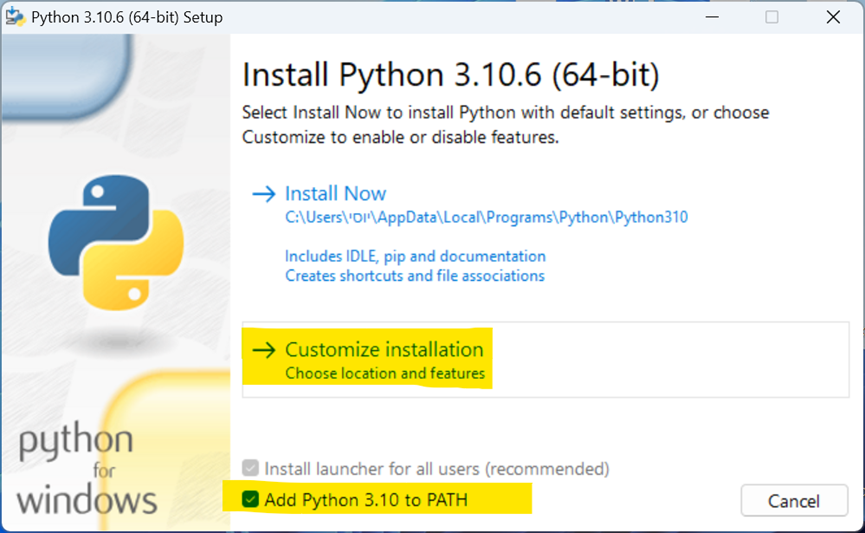
במסך שיפתח, נסמן וי על הכל [אם זה לא מסומן כבר בברירת מחדל], ונלחץ על נקסט [Next]
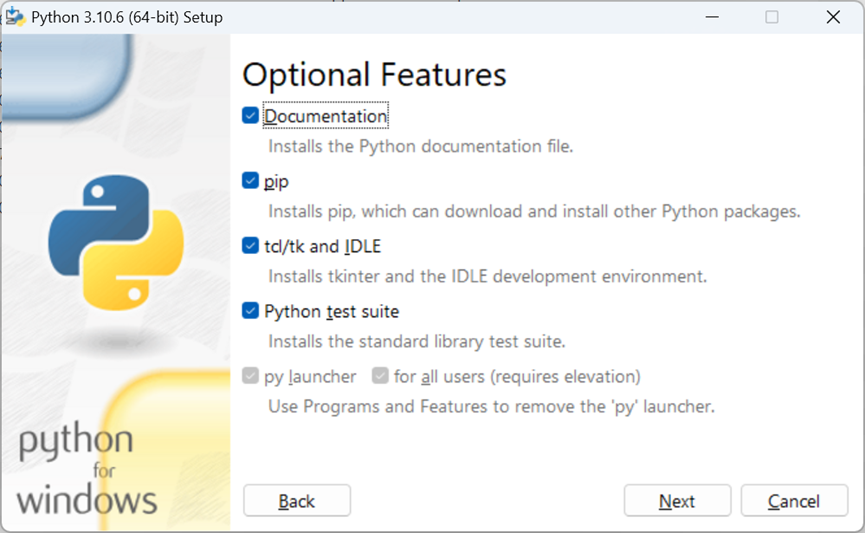
ובמסך אחריו נוסיף V לשורות האלו: [כל מה שמוצהב צריך להיות עם V]
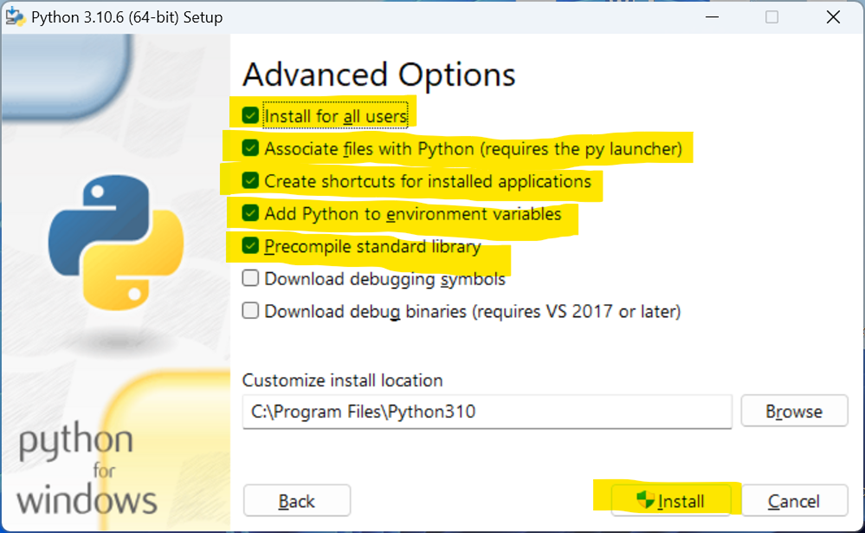
ואז, ללחוץ על Installוזהו, פייתון מותקן עם משתני הסביבה!!!!
הוספת PIP למשתני הסביבה לאחר התקנה
כבר התקנתם את פייתון, ולא הוספתם משתני סביבה בהתקנה? לא קרה כלום!
תריצו שוב את קובץ ההתקנה [דהיינו הקובץ שאיתו התקנתם את פייתון], ושם נבחר באפשרות הראשונה [Modify] של שינוי ההתקנה, ואז נחזור למסכים דלעיל של התקנה רגילה, ונגדיר בדיוק כמו למעלה בהתקנה רגילה.
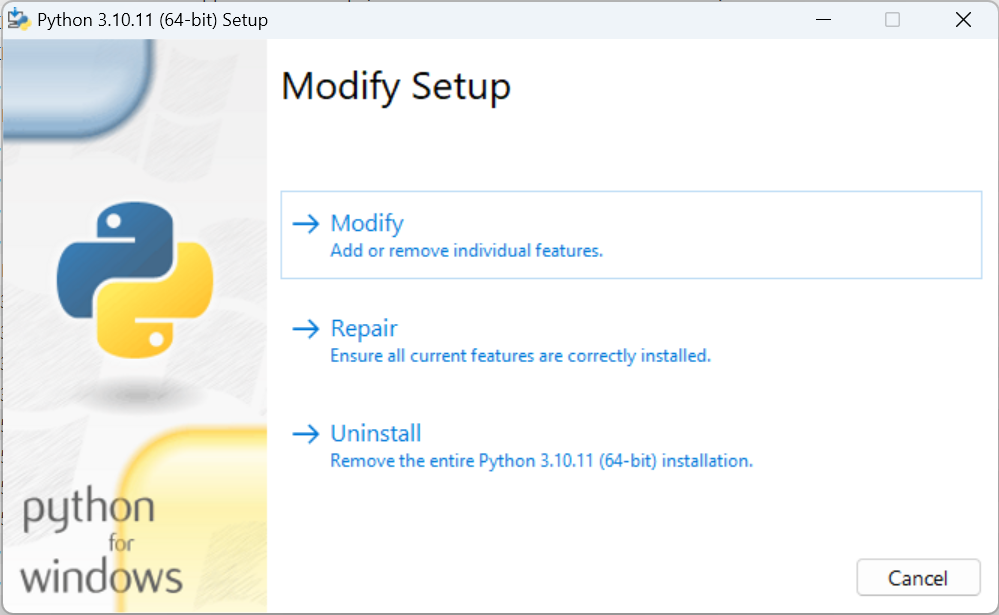
התקנת תעודת אבטחה בנטפרי
למי שהמחשב שלו מחובר לרשת, והוא זכה שיש לו סינון של נטפרי,
יש להתקין את התעודת אבטחה של נטפרי לפייתון.
[כמובן שזה נ"מ רק למי שהמחשב שלו מחובר לרשת]יש לפתוח את שורת הפקודה כמנהל [דווקא CMD, לא מסוף = PowerShell], ולהעתיק לתוכה את הפקודה הבאה:
pip config set global.cert "C:\ProgramData\NetFree\CA\netfree-ca-bundle-curl.crt"וללחוץ על אנטר.
אמור להתקבל פלט כזה:
Writing to C:\Users\9B92~1\AppData\Roaming\pip\pip.iniאח"כ יש להעתיק גם את הפקודה הבאה [ואחרי' אנטר כמובן]:
setx REQUESTS_CA_BUNDLE %ProgramData%\NetFree\CA\netfree-ca-bundle-curl.crt -mאמור להתקבל פלט כזה:
SUCCESS: Specified value was saved.התקנת ספריות בפייתון דרך PIP
איך מתקינים ספריות [סוג של חבילות קוד] בפייתון?
במחשב המחובר לרשת
אם המחשב מחובר לרשת, פותחים את שורת הפקודה [CMD], ומקלידים:
PIP install(המילה install, צריכה להיות דווקא באותיות קטנות. המילה PIP לא נ"מ).
ואז את שם החבילה, לדוגמא [עבור חבילת bs4]:pip install bs4וכמובן ללחוץ על אנטר.
לפעמים הוא כותב פלט כזה:

שזה אומר שכדאי לעדכן את ה - PIP עצמו,
לעדכון, יש להעתיק את השורה הבאה וללחוץ אנטרpython.exe -m pip install —upgrade pipבמחשב שאינו מחובר לרשת
למי שהמחשב שלו לא מחובר לרשת ורוצה להתקין ספריי' מסוימת, יש להוריד אותה מאתר https://pypi.org/
בדר"כ שמות החבילות מסתיימים בסיומת .WHL
ואז לפתוח את שורת הפקודה [CMD] ולהקליד:PIP installואז את נתיב הספריי'.
כלומר, שאם הספריי' נמצאת לדוגמא בשולחן העבודה, ושם המשתמש שלך במחשב הוא USER, אז צריך להקליד [או להעתיק] ב CMD כך [הדוגמא היא לגבי הספריי' דלעיל - bs4]:
pip install "C:\USER\Desktop\bs4-0.0.2-py2.py3-none-any.whl"אני כותב כאן דוגמא לפקודה שמתאימה לכל שם משתמש, [בתנאי שקובץ הספריי' נמצא בשולחן העבודה (ושולחן העבודה נמצא בכונן C)].
pip install "C:\USERS\%USERNAME%\Desktop\bs4-0.0.2-py2.py3-none-any.whl"לאחר שהתקנתם את פייתון עם תעודות אבטחה, תוכלו להריץ כל קובץ בסיומת .PY
לצפי' ברשימת כל הספריות המותקנות במחשב, ניתן להקליד את הפקודה הבאה ב - CMD
pip listתקלות בהרצת קבצי PY [סקריפטים]
אמנם לפעמים צריך להתקין כל מיני ספריות מסוימות כדי שהסקריפט יוכל לרוץ, כי הוא משתמש בספריות הללו.
אפשר פשוט לעמוד על הקובץ PY, וללחוץ בעכבר לחצן ימני, ולבחור באפשרות 'ערוך בפנקס רשימות', ואז בתחילת הטקסט כתוב שמות הספריות שהוא משתמש בהם, ואז תפתחו CMD ותקלידו PIP install ושם הספריי'. וכנ"ל לעיל.לדוגמא, אם כתוב שם:
from pyluach
זה אומר שצריך להתקין את ספריית pyluach.
ואם כתוב:
from hebrew_numbers
זה אומר שצריך להתקין את ספריית hebrew_numbers
וכן אם כתוב:
import bs4
זה אומר שצריך להתקין את ספריית bs4
וכן ע"ז הדרך...באם עדיין יש בעיות, ניתן לפתוח את קובץ הפייתון דרך CMD, ואז בפלט כתוב בדר"כ מה השגיאה.
דהיינו, נמצאים בתיקיי' שבה נמצא הסקריפט [קובץ PY], ובשורה של 'שורת הכתובת' כותבים CMD ולוחצים על אנטר, ואז ב - CMD שנפתח כותבים PYTHON ושם הקובץ כולל הסיומת.
נניח ששם הסקריפט הוא AA.PY, יש להקליד ב CMD כך:PYTHON AA.PYואז לבדוק מה כתוב בפלט.
@יום-חדש-מתחיל בלי קשר לפרוייקט של אוצרייא החשוב, אני רוצה להבין משהו בנוגע לתוכנה הזו,
א. אפשר להסיר אותה אח"כ?
ב. מה זה בדיוק, אני יכול להכניס לו קודים של תוכנה וזה יעבוד לי כמו תוכנה? דווקא בשפה מסויימת? (אני כמובן לא מבין כלום בתיכנות...)ניסיתי להתקין, ולא מצאתי ידי ורגלי בדבר הזה...
תודה רבה. -
@יום-חדש-מתחיל בלי קשר לפרוייקט של אוצרייא החשוב, אני רוצה להבין משהו בנוגע לתוכנה הזו,
א. אפשר להסיר אותה אח"כ?
ב. מה זה בדיוק, אני יכול להכניס לו קודים של תוכנה וזה יעבוד לי כמו תוכנה? דווקא בשפה מסויימת? (אני כמובן לא מבין כלום בתיכנות...)ניסיתי להתקין, ולא מצאתי ידי ורגלי בדבר הזה...
תודה רבה.@צבי-דורש-ציון
בקשר לשאלתך,
א. זה כמו תוכנה רגילה, א אתה יודע להסיר תוכנה, תדע להסיר גם את זה.
ב. כן תוכל להריץ קודים הכתובים בשפת פייתון. וכן קבצים בסיומת PY [שהם בעצם קבצי טקסט שכתוב בהם קוד של פייתון, ושינו את הסיומת במקום TXT ל PY]
ג. מה שייך לא להצליח אחרי כל התמונות, באמת לא הבנתי, אולי תוכל להחכימני.אם תצטרף לצוות הפרוייקט של אוצריא, אשמח לעזור לך בשליטה מרחוק.
-
@צבי-דורש-ציון
בקשר לשאלתך,
א. זה כמו תוכנה רגילה, א אתה יודע להסיר תוכנה, תדע להסיר גם את זה.
ב. כן תוכל להריץ קודים הכתובים בשפת פייתון. וכן קבצים בסיומת PY [שהם בעצם קבצי טקסט שכתוב בהם קוד של פייתון, ושינו את הסיומת במקום TXT ל PY]
ג. מה שייך לא להצליח אחרי כל התמונות, באמת לא הבנתי, אולי תוכל להחכימני.אם תצטרף לצוות הפרוייקט של אוצריא, אשמח לעזור לך בשליטה מרחוק.
@יום-חדש-מתחיל תודה רבה.
א. אני לא מוצא את התיקייה ששבה אני נכנס כמנהל, בכדי להתקין את מה שכתבת בהמשך
ב. אני לא יודע גם אחרי שסיימתי עם זה באיזה תקייה אני מכניס את הקודים (זה נראה לי הצלחתי למצוא משהו)
ג. אני מכניס שם משהו מופיע לי הודעה כזו
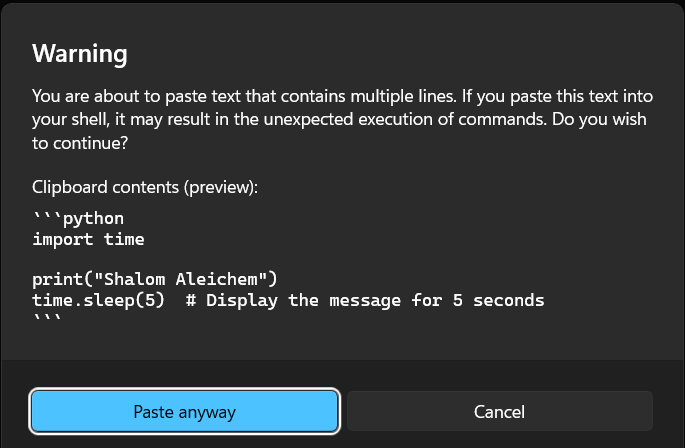
ד. אתמול ניסיתי להדביק משהו וכמה דברים במחשב הושחרו, מקוה שלא נהרסו (כל מיני קבצי וורד וPDF ותוכנות, פשוט זה נראה שחור, עכשיו ראיתי שזה נפתח, אבל שחור מבחוץ,איך אני מתקן את זה????)
ה. יש אפשרות עם התוכנה הזו גם להפוך את הקוד לתוכנה?
ו. ממש ממש חבל שאני כרגע לא בדיוק יכול לעזור לפרוייקט החשוב... אשריכם ישראל!ואם תשאל מאיפה הדבקתי קוד אתמול, התשובה היא ממה שראיתי פה
-
@צבי-דורש-ציון
בקשר לשאלתך,
א. זה כמו תוכנה רגילה, א אתה יודע להסיר תוכנה, תדע להסיר גם את זה.
ב. כן תוכל להריץ קודים הכתובים בשפת פייתון. וכן קבצים בסיומת PY [שהם בעצם קבצי טקסט שכתוב בהם קוד של פייתון, ושינו את הסיומת במקום TXT ל PY]
ג. מה שייך לא להצליח אחרי כל התמונות, באמת לא הבנתי, אולי תוכל להחכימני.אם תצטרף לצוות הפרוייקט של אוצריא, אשמח לעזור לך בשליטה מרחוק.
@יום-חדש-מתחיל
זה ממש נורא ואיום מה שקרה לי בסעיף ד... יש לזה פיתרון???עריכה:
אני רואה שפתאום זה הסתדר, אין לי מושג מה היה... (עדיין נראה לי שיש כל מיני שינויים בגרפיקה במחשב) -
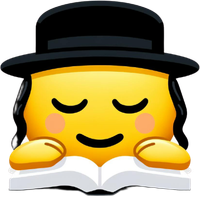 י יום חדש מתחיל התייחס לנושא זה ב
י יום חדש מתחיל התייחס לנושא זה ב
-
התקנת תוכנת פייתון עם משתני הסביבה
שימו לב! במערכות הפעלה של לינוקס א"צ להתקין פייתון, היא כבר מותקנת בברירת מחדל.
התקנתם כבר, ולא הגדרתם כמו שצריך, לא נורא, ראו בהמשך המדריך איך לתקן.
דבר ראשון, יש להוריד קובץ התקנה של תוכנת פייתון, מכאן:
https://www.python.org/איזה גירסא להוריד?
הכי מומלץ היא גירסת 3.10.6
מכיוון שהיא תומכת בספריות של למידת מכונה [AI] שאולי יום אחד תרצו להתקין אותם במחשב.יש להוריד את הקובץ בשם הזה:
python-3.10.6-amd64.exeקישור ישיר להורדת גירסא זו:
https://www.python.org/ftp/python/3.10.6/python-3.10.6-amd64.exeלאחר שהורדנו, נלחץ לחיצה כפולה על הקובץ שירד. כך יראה המסך שלפנינו.
נסמן 'וי' בשורה האחרונה, add python to PATH
אח"כ נלחץ על האפשרות השנייה, Customize installation.
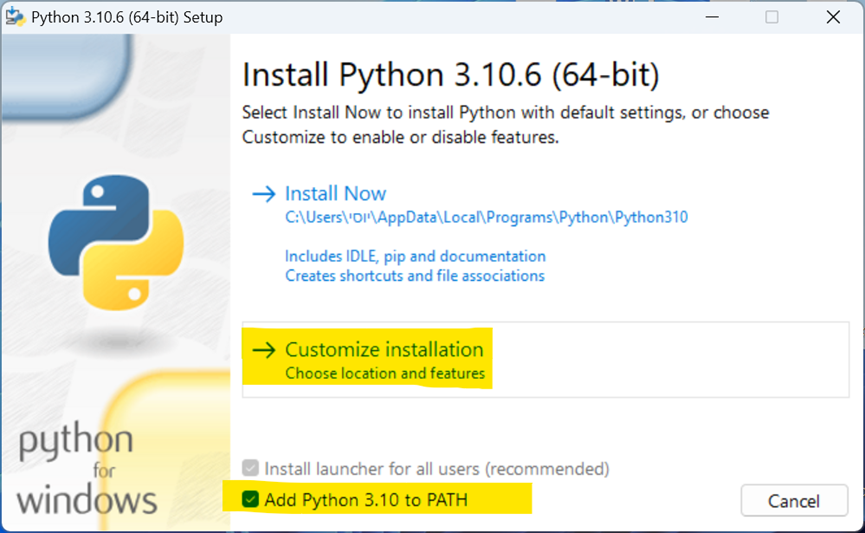
במסך שיפתח, נסמן וי על הכל [אם זה לא מסומן כבר בברירת מחדל], ונלחץ על נקסט [Next]
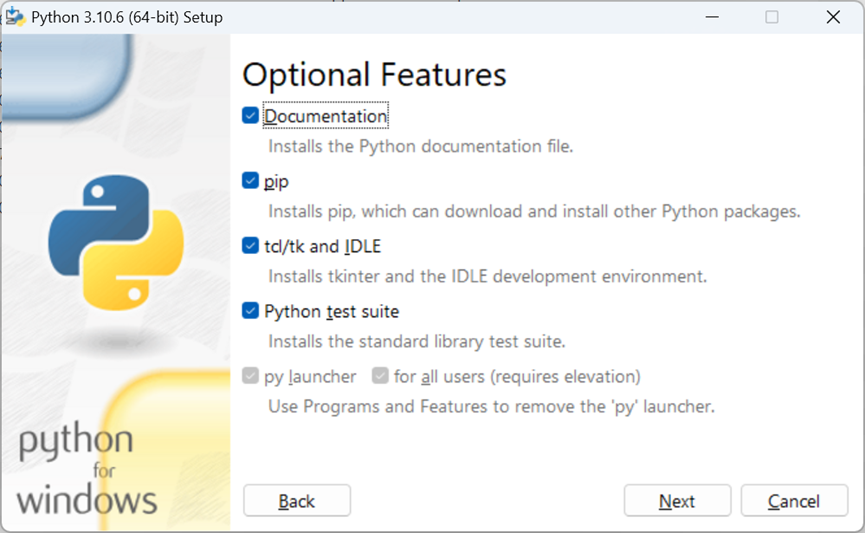
ובמסך אחריו נוסיף V לשורות האלו: [כל מה שמוצהב צריך להיות עם V]
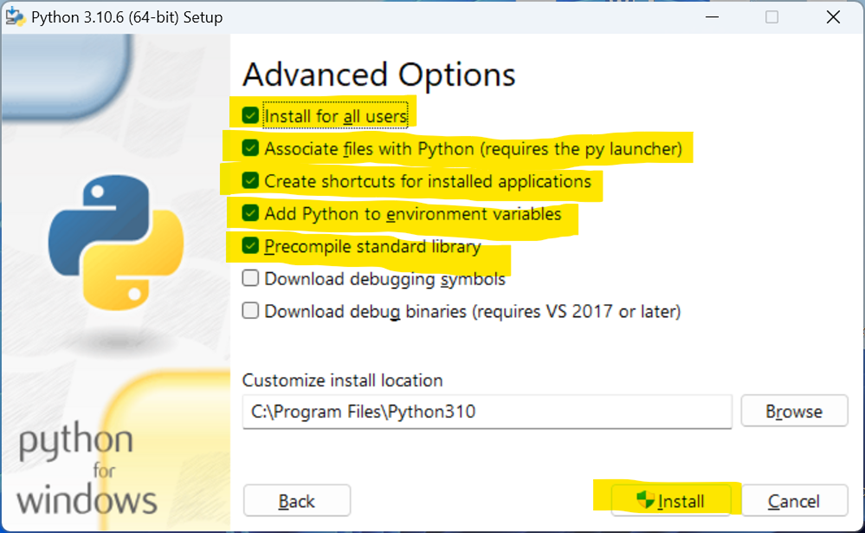
ואז, ללחוץ על Installוזהו, פייתון מותקן עם משתני הסביבה!!!!
הוספת PIP למשתני הסביבה לאחר התקנה
כבר התקנתם את פייתון, ולא הוספתם משתני סביבה בהתקנה? לא קרה כלום!
תריצו שוב את קובץ ההתקנה [דהיינו הקובץ שאיתו התקנתם את פייתון], ושם נבחר באפשרות הראשונה [Modify] של שינוי ההתקנה, ואז נחזור למסכים דלעיל של התקנה רגילה, ונגדיר בדיוק כמו למעלה בהתקנה רגילה.
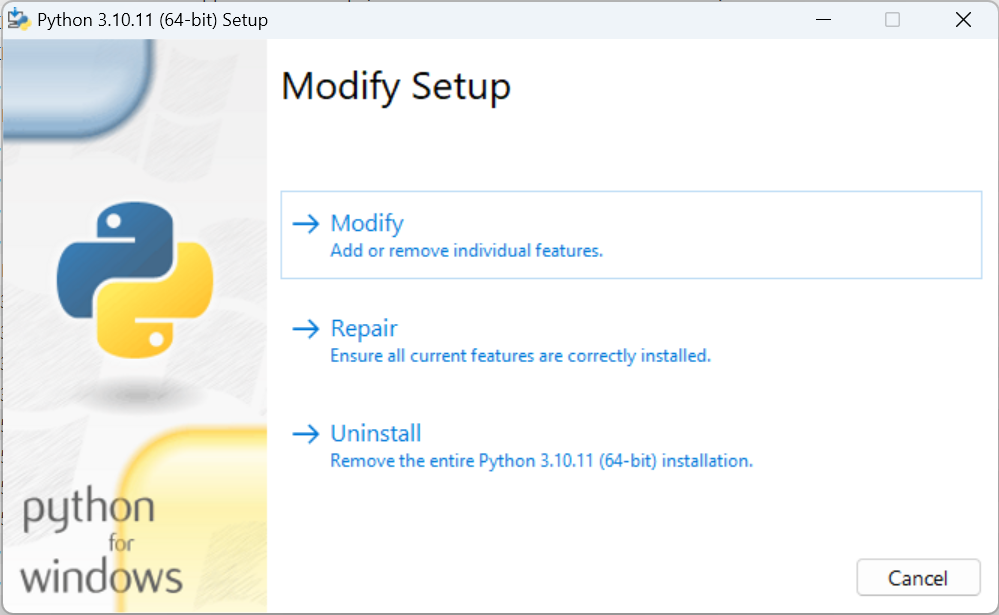
התקנת תעודת אבטחה בנטפרי
למי שהמחשב שלו מחובר לרשת, והוא זכה שיש לו סינון של נטפרי,
יש להתקין את התעודת אבטחה של נטפרי לפייתון.
[כמובן שזה נ"מ רק למי שהמחשב שלו מחובר לרשת]יש לפתוח את שורת הפקודה כמנהל [דווקא CMD, לא מסוף = PowerShell], ולהעתיק לתוכה את הפקודה הבאה:
pip config set global.cert "C:\ProgramData\NetFree\CA\netfree-ca-bundle-curl.crt"וללחוץ על אנטר.
אמור להתקבל פלט כזה:
Writing to C:\Users\9B92~1\AppData\Roaming\pip\pip.iniאח"כ יש להעתיק גם את הפקודה הבאה [ואחרי' אנטר כמובן]:
setx REQUESTS_CA_BUNDLE %ProgramData%\NetFree\CA\netfree-ca-bundle-curl.crt -mאמור להתקבל פלט כזה:
SUCCESS: Specified value was saved.התקנת ספריות בפייתון דרך PIP
איך מתקינים ספריות [סוג של חבילות קוד] בפייתון?
במחשב המחובר לרשת
אם המחשב מחובר לרשת, פותחים את שורת הפקודה [CMD], ומקלידים:
PIP install(המילה install, צריכה להיות דווקא באותיות קטנות. המילה PIP לא נ"מ).
ואז את שם החבילה, לדוגמא [עבור חבילת bs4]:pip install bs4וכמובן ללחוץ על אנטר.
לפעמים הוא כותב פלט כזה:

שזה אומר שכדאי לעדכן את ה - PIP עצמו,
לעדכון, יש להעתיק את השורה הבאה וללחוץ אנטרpython.exe -m pip install —upgrade pipבמחשב שאינו מחובר לרשת
למי שהמחשב שלו לא מחובר לרשת ורוצה להתקין ספריי' מסוימת, יש להוריד אותה מאתר https://pypi.org/
בדר"כ שמות החבילות מסתיימים בסיומת .WHL
ואז לפתוח את שורת הפקודה [CMD] ולהקליד:PIP installואז את נתיב הספריי'.
כלומר, שאם הספריי' נמצאת לדוגמא בשולחן העבודה, ושם המשתמש שלך במחשב הוא USER, אז צריך להקליד [או להעתיק] ב CMD כך [הדוגמא היא לגבי הספריי' דלעיל - bs4]:
pip install "C:\USER\Desktop\bs4-0.0.2-py2.py3-none-any.whl"אני כותב כאן דוגמא לפקודה שמתאימה לכל שם משתמש, [בתנאי שקובץ הספריי' נמצא בשולחן העבודה (ושולחן העבודה נמצא בכונן C)].
pip install "C:\USERS\%USERNAME%\Desktop\bs4-0.0.2-py2.py3-none-any.whl"לאחר שהתקנתם את פייתון עם תעודות אבטחה, תוכלו להריץ כל קובץ בסיומת .PY
לצפי' ברשימת כל הספריות המותקנות במחשב, ניתן להקליד את הפקודה הבאה ב - CMD
pip listתקלות בהרצת קבצי PY [סקריפטים]
אמנם לפעמים צריך להתקין כל מיני ספריות מסוימות כדי שהסקריפט יוכל לרוץ, כי הוא משתמש בספריות הללו.
אפשר פשוט לעמוד על הקובץ PY, וללחוץ בעכבר לחצן ימני, ולבחור באפשרות 'ערוך בפנקס רשימות', ואז בתחילת הטקסט כתוב שמות הספריות שהוא משתמש בהם, ואז תפתחו CMD ותקלידו PIP install ושם הספריי'. וכנ"ל לעיל.לדוגמא, אם כתוב שם:
from pyluach
זה אומר שצריך להתקין את ספריית pyluach.
ואם כתוב:
from hebrew_numbers
זה אומר שצריך להתקין את ספריית hebrew_numbers
וכן אם כתוב:
import bs4
זה אומר שצריך להתקין את ספריית bs4
וכן ע"ז הדרך...באם עדיין יש בעיות, ניתן לפתוח את קובץ הפייתון דרך CMD, ואז בפלט כתוב בדר"כ מה השגיאה.
דהיינו, נמצאים בתיקיי' שבה נמצא הסקריפט [קובץ PY], ובשורה של 'שורת הכתובת' כותבים CMD ולוחצים על אנטר, ואז ב - CMD שנפתח כותבים PYTHON ושם הקובץ כולל הסיומת.
נניח ששם הסקריפט הוא AA.PY, יש להקליד ב CMD כך:PYTHON AA.PYואז לבדוק מה כתוב בפלט.
@יום-חדש-מתחיל כתב במדריך | התקנת פייתון כולל משתני הסביבה עם תמונות מפורטות:
במערכות הפעלה של לינוקס ואפל, א"צ להתקין פייתון
פייתון לא נכלל בmacOS כבר כמה שנים (מ-Monterey), אבל גם קודם זה היה פייתון 2 שלא מומלץ
-
@צוות-פיקוח אבקש שתכניסו את זה לקטגוריית הדרכות על פייתון
-
 י יוסי מחשבים העביר נושא זה מ-עזרה הדדית - מחשבים וטכנולוגיה
י יוסי מחשבים העביר נושא זה מ-עזרה הדדית - מחשבים וטכנולוגיה